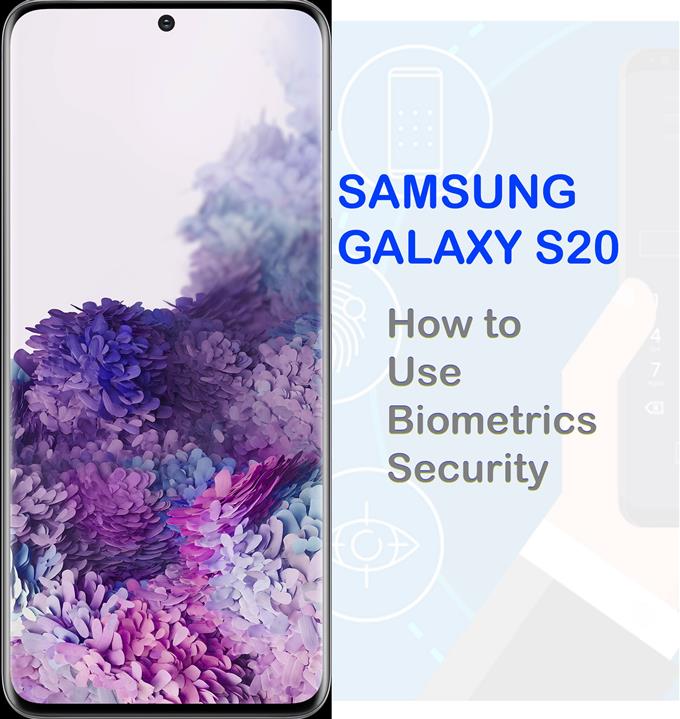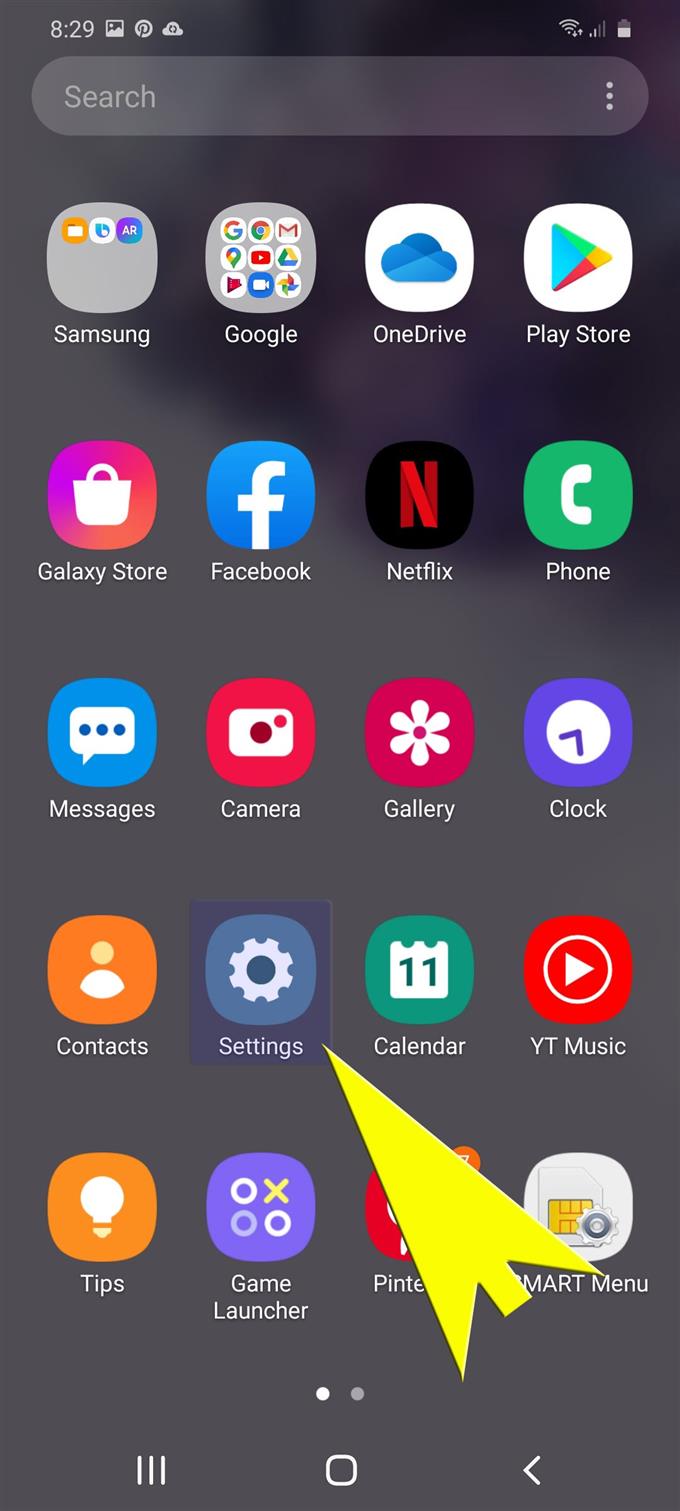Con la maggiore capacità di archiviazione integrata nel sistema, gli smartphone moderni vengono ora utilizzati tra altri dispositivi di archiviazione portatili. Oltre ad essere accessibili, gli smartphone di oggi, in particolare i dispositivi di fascia alta, offrono già funzionalità di sicurezza avanzate per salvaguardare tutte le informazioni critiche salvate. Tra queste funzionalità di sicurezza avanzate c’è la cosiddetta autenticazione biometrica. Per aiutarti a iniziare, ho messo a punto una guida passo-passo su come sfruttare appieno questa funzionalità sul nuovo smartphone Samsung. Continua a leggere per imparare come utilizzare la biometria per proteggere i tuoi file Galaxy S20.
La biometria è un sistema di autenticazione avanzato progettato per identificare gli individui utilizzando caratteristiche fisiologiche. L’autenticazione biometrica è presente negli smartphone moderni, inclusi gli smartphone Galaxy S20 recentemente lanciati da Samsung.
La sicurezza delle impronte digitali sugli smartphone Galaxy è considerata sicura e protetta, considerando il fatto che ogni persona è unica e quindi non esistono due impronte digitali esattamente uguali. La stessa cosa con il riconoscimento facciale. Detto questo, l’uso di impronte digitali e riconoscimento facciale è altamente raccomandato a coloro che vogliono proteggere informazioni importanti sul telefono.
In questa breve guida, ti guiderò attraverso il processo standard di abilitazione e utilizzo delle funzionalità di autenticazione biometrica sul nuovo Samsung Galaxy S20. Continua a leggere per istruzioni più dettagliate.
Semplici passaggi per configurare e utilizzare Biometrics per proteggere il tuo Galaxy S20
Tempo necessario: 10 minuti
I seguenti passaggi dimostrano l’effettivo processo di impostazione del riconoscimento facciale e dell’autenticazione delle impronte digitali sul nuovo smartphone Samsung Galaxy S20. Nel caso in cui si riscontrino problemi nel seguire le istruzioni fornite, non esitate a fare riferimento alle schermate o alle rappresentazioni visive fornite. Puoi iniziare ogni volta che sei pronto.
- Per iniziare, scorri verso l’alto dalla parte inferiore della schermata Home.
In questo modo verrà visualizzata la schermata delle app.

- Nel menu Applicazioni, tocca Impostazioni.
Verrà avviata l’app Impostazioni insieme a diverse funzionalità di sistema e opzioni da configurare.

- Scorri verso il basso e tocca Biometria e sicurezza dal menu delle impostazioni.
In questo modo si aprirà una nuova schermata contenente vari metodi di sicurezza avanzati che è possibile utilizzare.
Tra questi ci sono il riconoscimento facciale e le impronte digitali.
- Per impostare il Riconoscimento facciale, tocca Riconoscimento facciale.
Ti verrà chiesto di inserire il modello del tuo dispositivo per confermare. Detto questo, inserisci la sequenza di sblocco se ti viene richiesto di procedere.

- Seleziona l’opzione per registrare il tuo viso, quindi tocca Continua.
Successivamente verrà visualizzata una procedura guidata contenente le istruzioni effettive per la registrazione del viso.
Segui le istruzioni sullo schermo per iniziare a registrare il tuo viso.
- Per impostare l’autenticazione delle impronte digitali, tornare al menu Biometria e sicurezza, quindi toccare Impronte digitali.
Nella schermata successiva, vedrai un elenco di opzioni pertinenti tra cui l’impostazione o la registrazione delle impronte digitali.

- Tocca l’opzione per Aggiungi impronta digitale.
Ciò richiederà al dispositivo di registrare una nuova impronta digitale da utilizzare come metodo di sblocco.
Assicurati di abilitare lo sblocco delle impronte digitali attivando l’interruttore accanto ad esso.
- Leggi e rivedi la nota relativa alle coperture e alle protezioni dello schermo, quindi tocca OK per continuare.
Successivamente, verrai indirizzato a una schermata in cui puoi iniziare a registrare una nuova impronta digitale.

- Basta toccare l’icona di scansione per iniziare la scansione dell’impronta digitale.
Seguire le istruzioni visualizzate per registrare correttamente l’impronta digitale.

Utensili
- Android 10, una UI 2.0
materiale
- Galaxy S20
- Galaxy S20 Plus
In caso di problemi durante il tentativo di registrazione del viso, assicurarsi di rimuovere qualsiasi cosa che possa impedire al telefono di registrare i dettagli chiave del viso come occhiali, cappelli, maschere, trucco, frangia e barba. Assicurati anche che l’ambiente circostante sia ben illuminato e che l’obiettivo della fotocamera sia pulito e privo di ostacoli. La distanza ideale tra il tuo viso e il telefono è di 8 a 20 pollici. La tua faccia deve essere all’interno del cerchio.
Nel caso in cui non sia possibile aggiungere una nuova impronta digitale, assicurarsi che il dito sia completamente pulito. Assicurarsi inoltre che il dito sia posizionato correttamente nel sensore di impronte digitali sul telefono.
E questo copre tutto in questa guida. Tieniti aggiornato per tutorial, suggerimenti e trucchi più completi che ti aiuteranno a ottenere il massimo dal tuo nuovo smartphone Samsung Galaxy S20.
Puoi anche dare un’occhiata al nostro Canale Youtube per visualizzare altri tutorial video per smartphone e guide per la risoluzione dei problemi.
LEGGI ANCHE: Come gestire e modificare le autorizzazioni dell’app Galaxy S20